导读大家好,我是栏目编辑,现在为大家解答以上问题。有些用户不熟悉photoshop中的一些操作,比如如何在PS中制作相框。以下是边肖分享的PS制作
音频解说
大家好,我是栏目编辑,现在为大家解答以上问题。有些用户不熟悉photoshop中的一些操作,比如如何在PS中制作相框。以下是边肖分享的PS制作相框的具体方法。
photoshop制作简易相框的具体制作过程:
1、打开材料文件,如图所示:

艺术品
2.创建一个新文件,其大小比人像文件大,只比素材的长度和宽度大几个像素。
将前景色设置为深棕色(r: 76g: 23b: 4),背景色设置为浅棕色(r: 130g: 81b: 42)。按ctrl键删除,用背景色填充文档。

背景色填充文档
4.执行“滤镜-纹理-粒子”,打开粒子对话框,将粒子“强度”设置为14,“对比度”设置为27,“粒子类型”设置为垂直。最终得到基本的木材纹理图像。
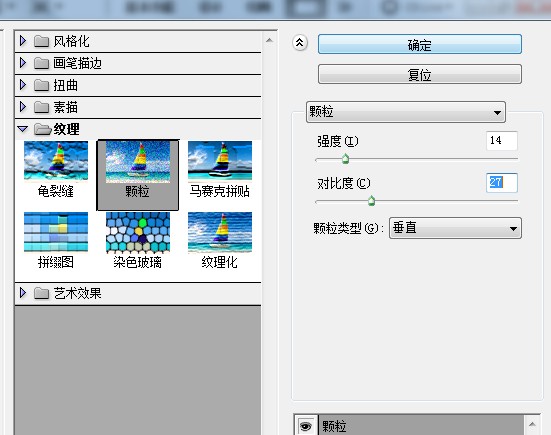
设置粒子效果
5.执行“滤波器-失真-波形”,打开波形对话框,设置发生器数量为4,波长最小值为10,最大值为400,振幅最小值为5,最大值为83,刻度值为100,类型选择正弦。
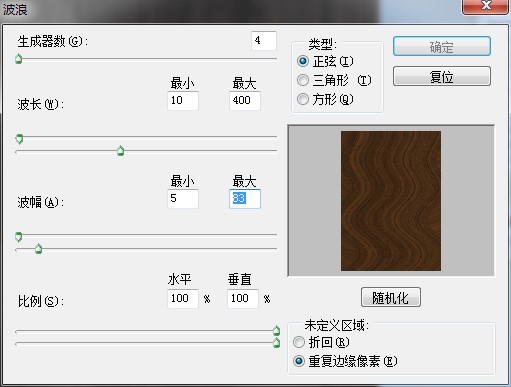
滤镜扭曲波来调整背景
6.点击人像文件,按ctrl A全选,按ctrl c复制,返回木材纹理文件,按ctrl v粘贴(会粘贴到中间位置)。

将角色材料拖到背景上
7.在图层面板中,选择背景图层,然后按住ctrl键加载图层1,按住ctrl shift I键反转选择,如图:

选择边框选择
8.ctrl j(将图像放在新图层的选定区域中)。
9.将第2层拉到第1层之上,并将图层样式添加到第2层:投影、内部阴影、内部发光、坡度和浮雕。
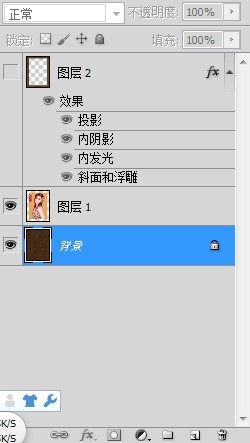
添加图层样式
10.添加图层样式后,最终渲染如下:

最终效果图
以上就是PS中制作相框的具体方法。你学会了吗?